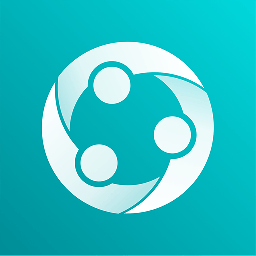part文件怎么打开-part文件打开方法

"part" 文件通常是指一个大型文件被分割成多个小文件中的一个。这种文件分割可能是为了便于传输或存储。要打开 "part" 文件,你需要将所有的部分重新组合成原始文件。以下是几个常见的方法:
### 使用内置工具
某些操作系统内置了处理分割文件的工具。
#### 在Windows上:
1. 打开命令提示符(按 `Win + R`,输入 `cmd`,然后按回车)。
2. 导航到包含所有 "part" 文件的目录。
3. 输入以下命令:
```
copy /b file.part1+file.part2+file.part3 file.whole
```
其中 `file.part1`, `file.part2`, `file.part3` 是你的部分文件名,`file.whole` 是重组后的完整文件名。
#### 在Linux或macOS上:
1. 打开终端。
2. 导航到包含所有 "part" 文件的目录。
3. 输入以下命令:
```
cat file.part1 file.part2 file.part3 > file.whole
```
或者使用 `cat` 命令的输入重定向方式:
```
cat file.part* > file.whole
```
这里 `file.part*` 表示匹配所有以 "file.part" 开头的文件。

### 使用第三方工具
有许多第三方工具可以帮助你处理分割文件,例如 HJSplit、WinRAR、7-Zip 等。
#### 使用HJSplit:
1. 下载并安装HJSplit。
2. 打开HJSplit,选择 "Join" 功能。
3. 添加所有的 "part" 文件。
4. 选择输出文件的位置和名称,然后点击 "Join".
#### 使用WinRAR或7-Zip:
1. 下载并安装WinRAR或7-Zip。
2. 打开软件,选择所有的 "part" 文件。
3. 点击 "Extract" 或 "解压" 按钮,选择输出位置。
### 注意事项
- 确保所有的 "part" 文件都在同一个目录下。
- 确保文件名和扩展名正确无误。
- 如果文件损坏或缺失部分文件,重组可能会失败。
通过上述方法,你应该能够成功打开 "part" 文件并将它们重组为原始文件。
第九软件站-安全放心的免费绿色软件下载网站版权声明:以上内容作者已申请原创保护,未经允许不得转载,侵权必究!授权事宜、对本内容有异议或投诉,敬请联系网站管理员,我们将尽快回复您,谢谢合作!